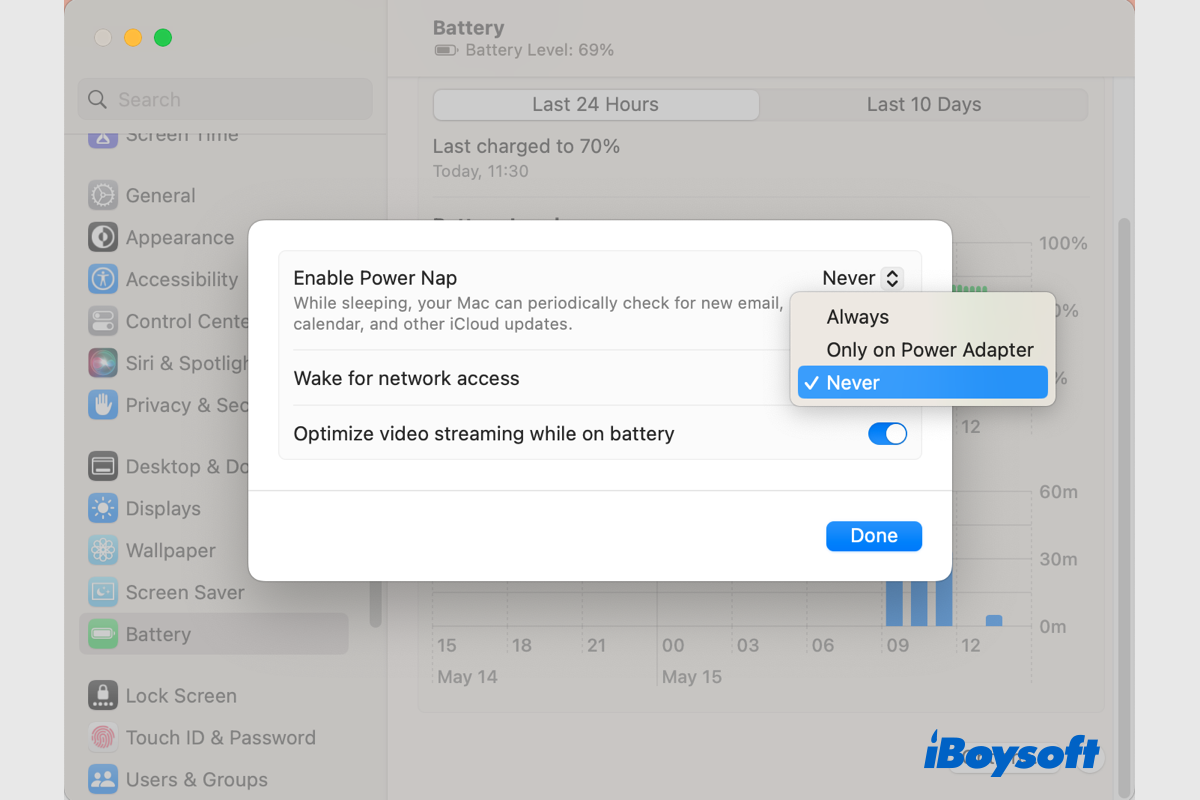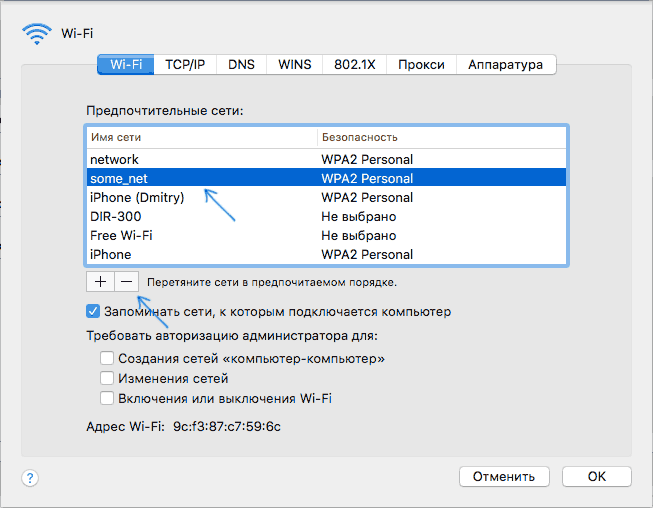Эффективные способы удалить Wi-Fi сеть на вашем Mac
В этом руководстве вы найдете подробные инструкции и полезные советы по удалению Wi-Fi сети на вашем Mac. Следуйте нашим рекомендациям, чтобы легко и безопасно удалить ненужные сети и улучшить работу вашего устройства.

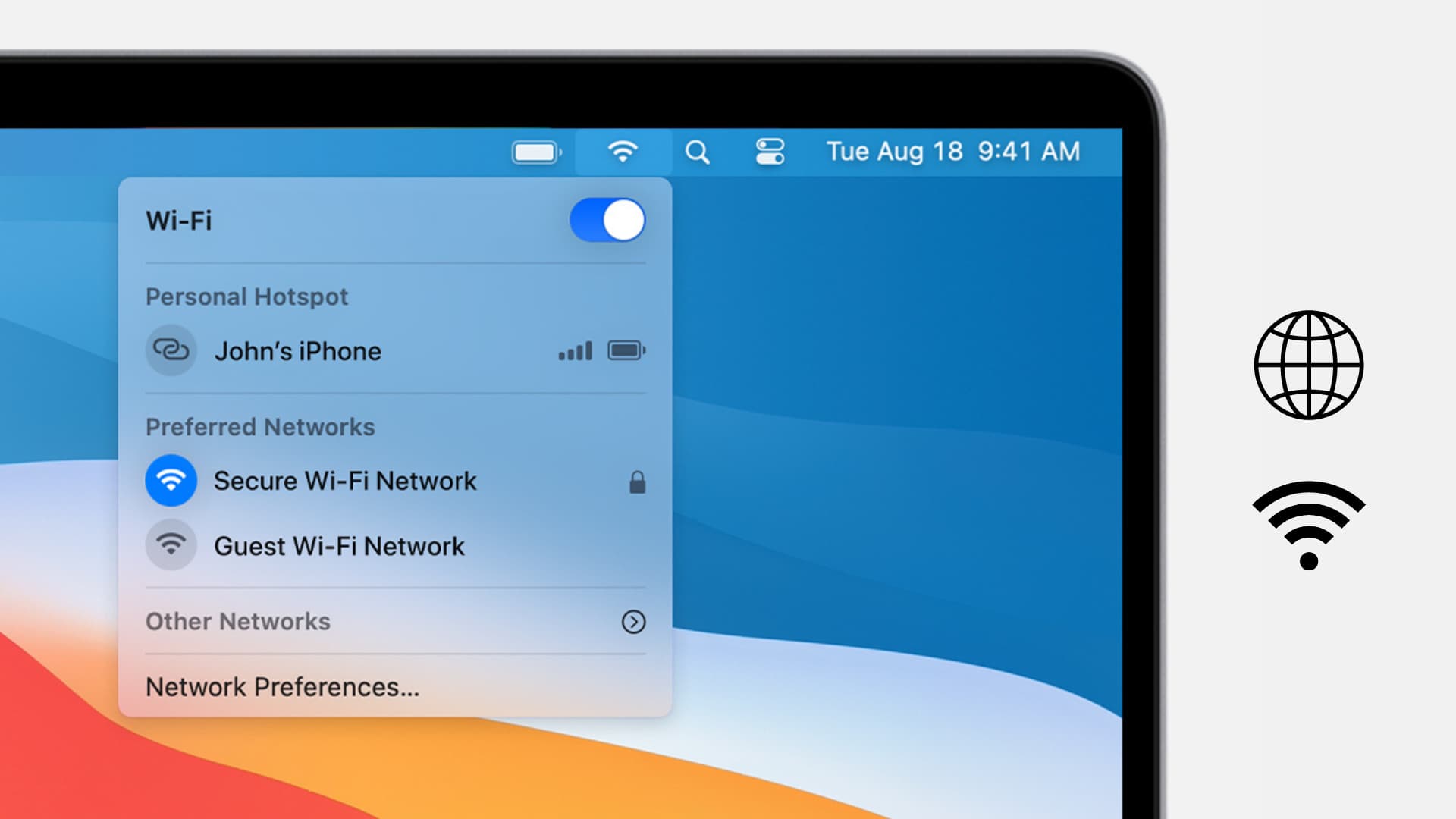
Откройте Системные настройки на вашем Mac, нажав на иконку в виде шестеренки на панели Dock или в меню Apple.

Как забыть Wi-Fi сеть на MacBook
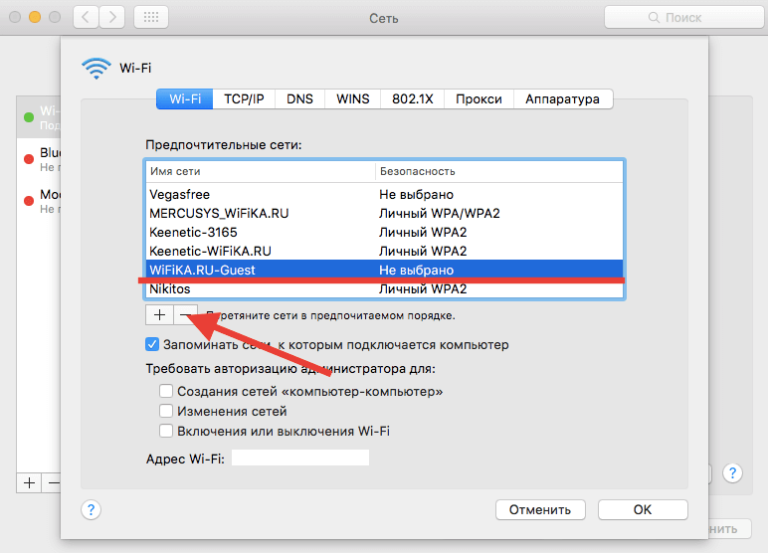
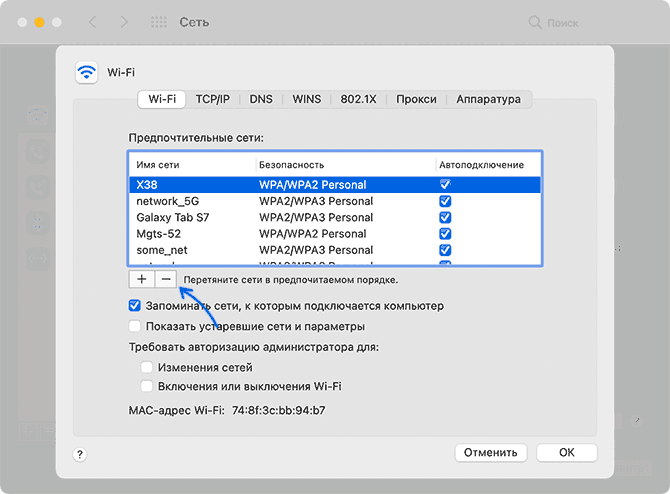
Перейдите в раздел Сеть и выберите Wi-Fi в левой колонке.

Mac Не удалось подключиться к сети WiFi - решение
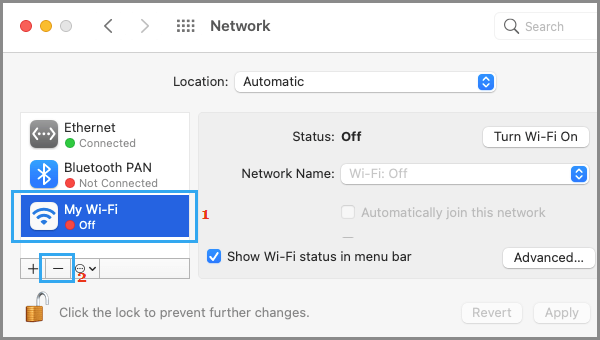
Нажмите на кнопку Дополнительно в нижней части окна Wi-Fi настроек.
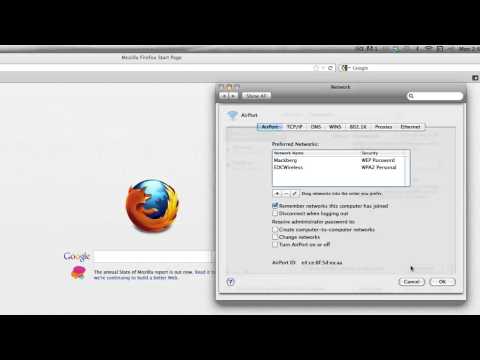
How to Delete WiFi Network on Mac

В открывшемся окне вы увидите список всех сохраненных Wi-Fi сетей. Найдите сеть, которую хотите удалить.

How do I forget the WIFI network on my MacBook and iMac? Network connection error!
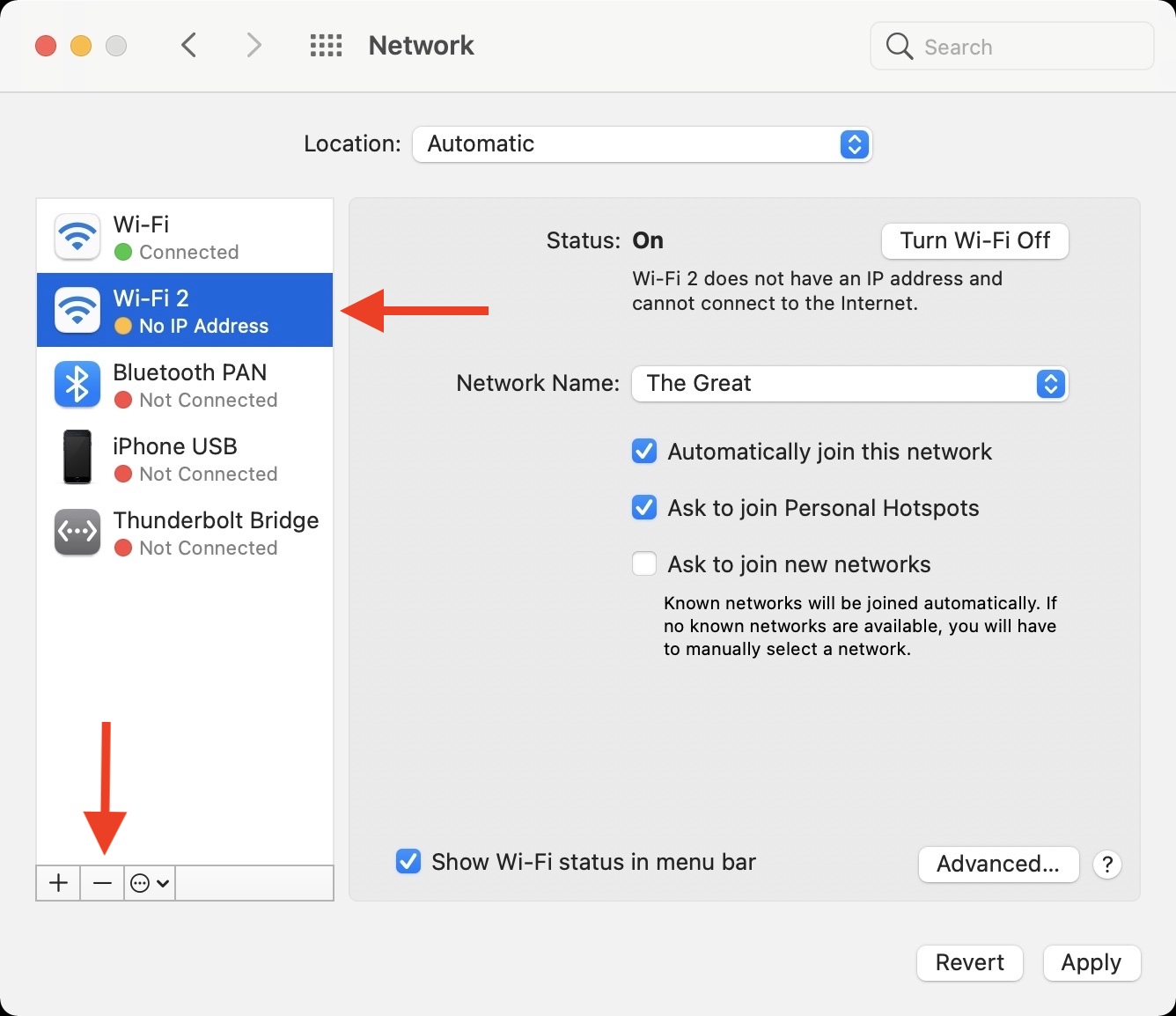
Выберите ненужную сеть из списка и нажмите на кнопку - внизу списка для её удаления.
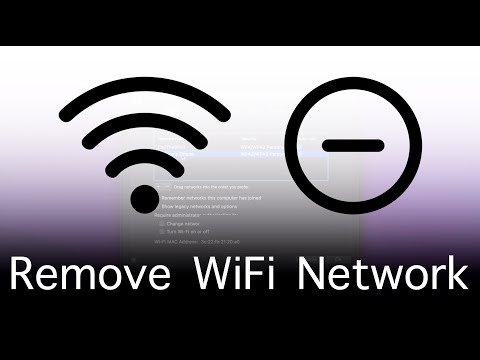
How To Remove a WiFi Network on a Mac

Подтвердите удаление, нажав Удалить в появившемся диалоговом окне.
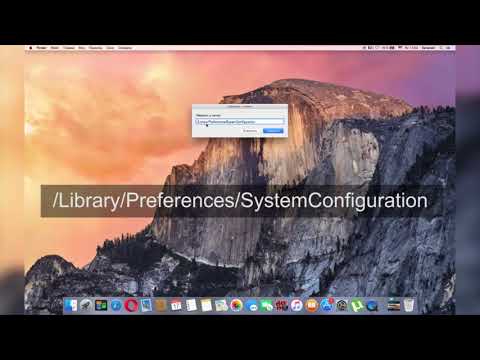
Mac подключается к Wi-Fi но нет интернета
Чтобы изменения вступили в силу, нажмите ОК, а затем Применить.
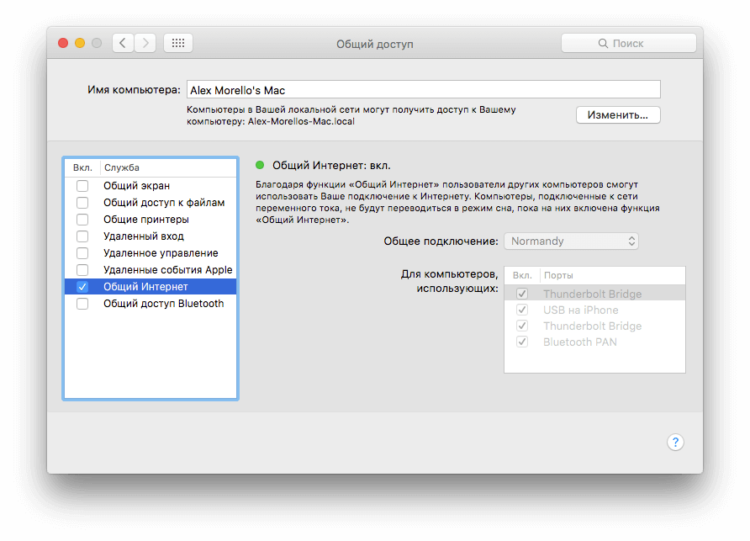
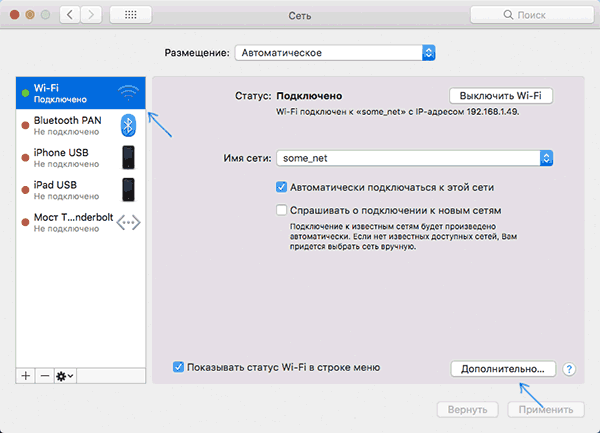
Рассмотрите возможность удаления всех неиспользуемых сетей, чтобы улучшить безопасность вашего Mac.

КАК УДАЛИТЬ ПРОГРАММУ НА mac
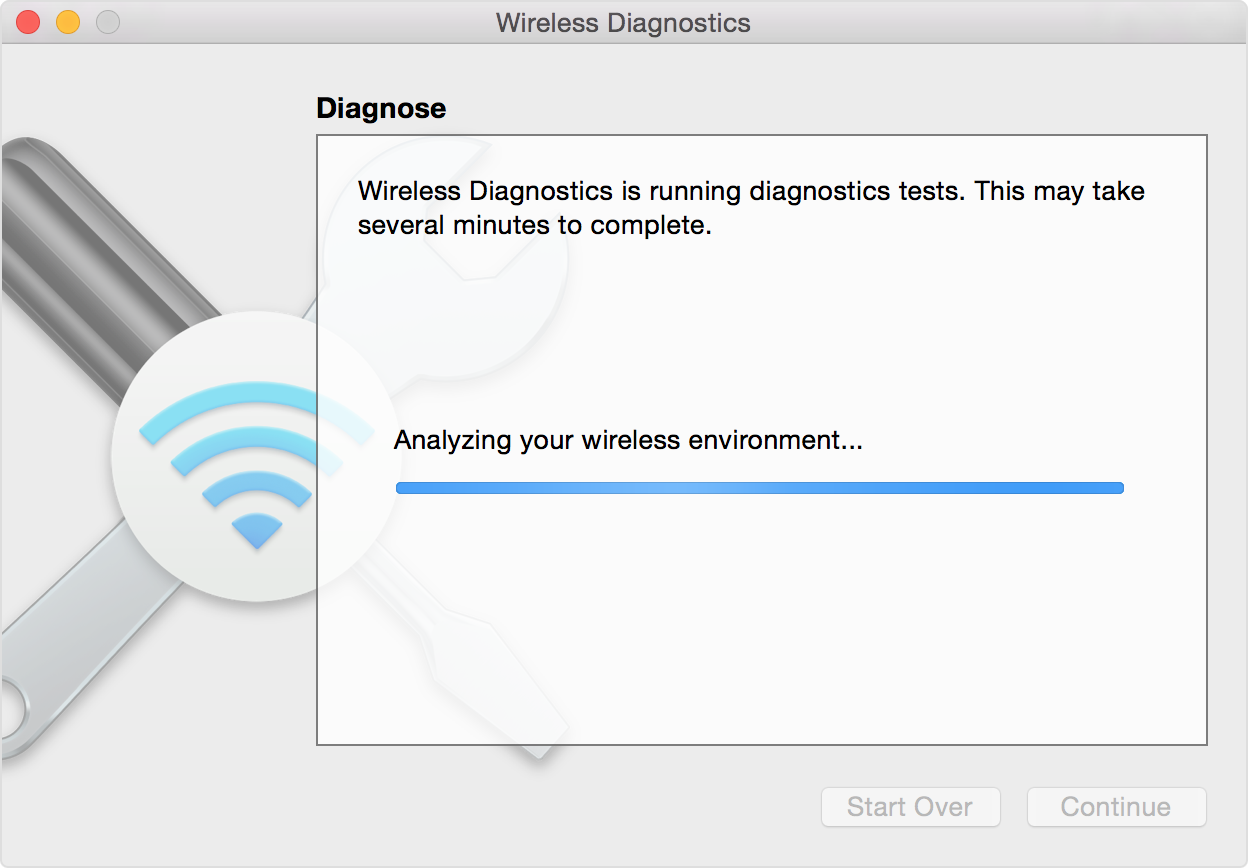
Если вы не можете удалить сеть, попробуйте перезапустить ваш Mac и повторить процесс.
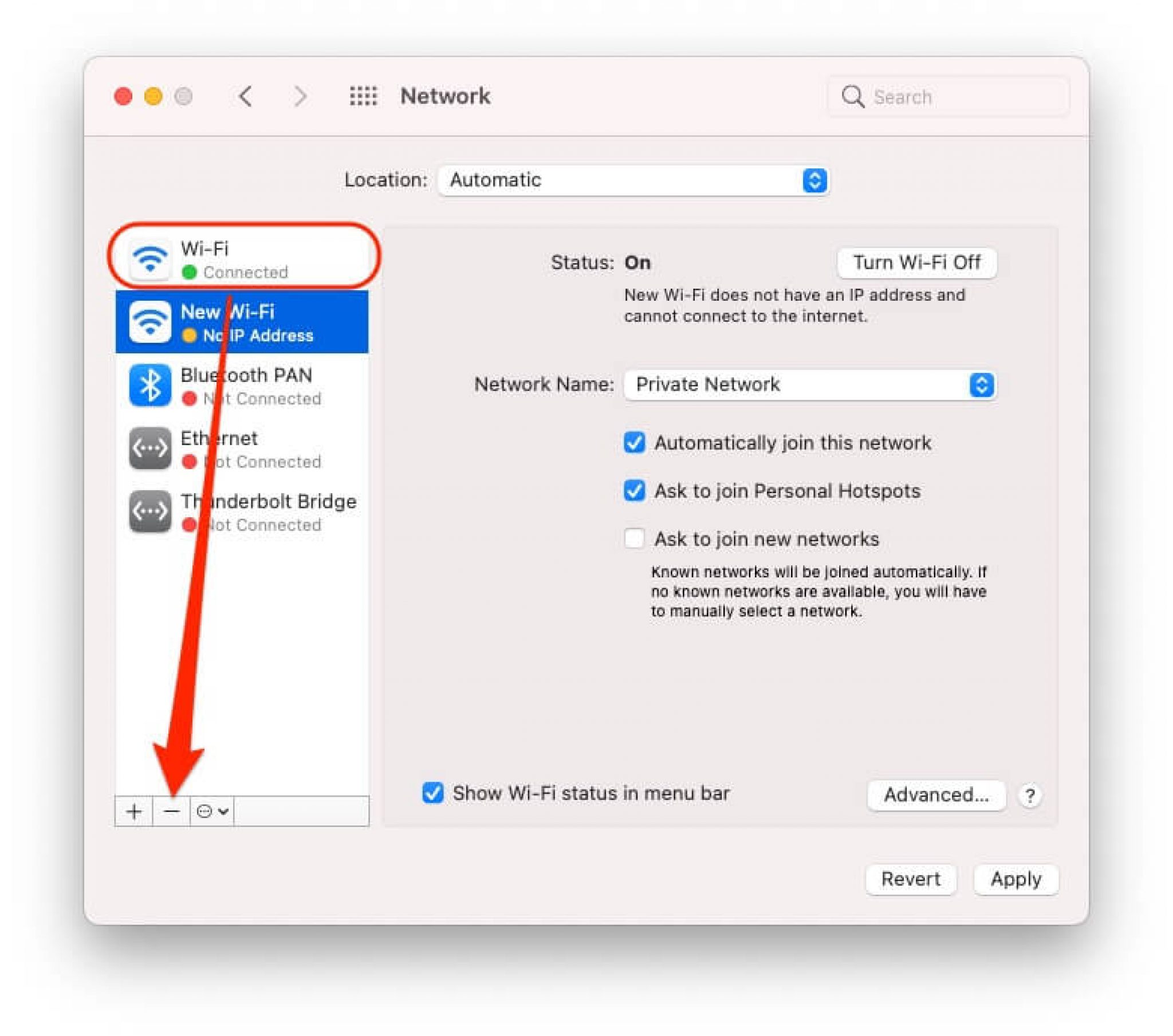
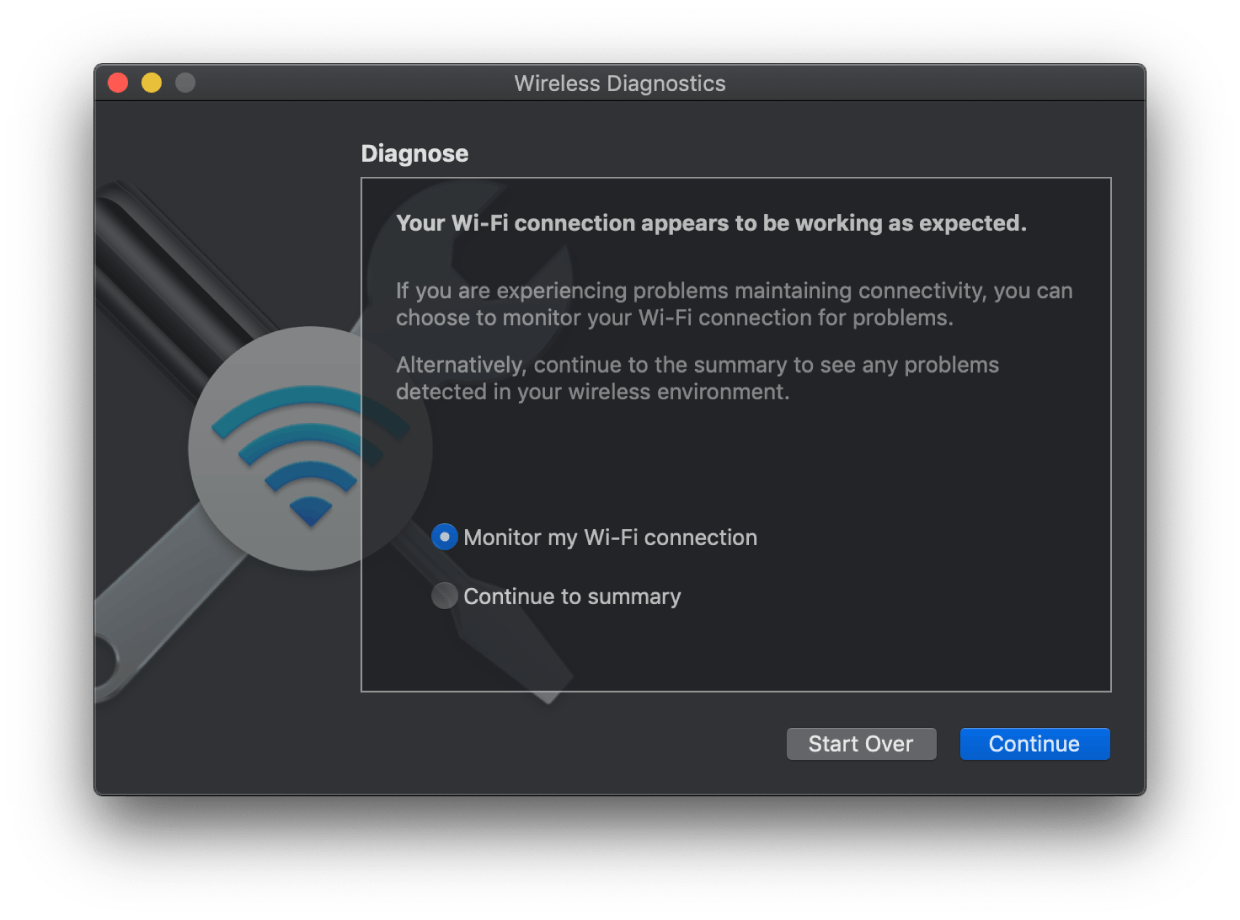
Обновите операционную систему вашего Mac до последней версии, чтобы избежать возможных проблем с удалением сетей Wi-Fi.
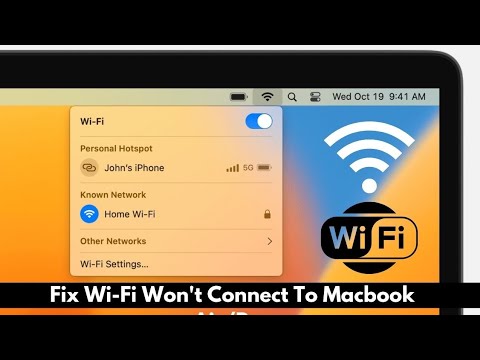
How To Fix WiFi Problems On Mac.? Wifi Won't Connect To Macbook Air Macbook Pro Wifi Not Connecting